为了解决 Excel 中仅允许输入正值的限制,php小编草莓将为大家介绍一个简单易行的操作教程。在本教程中,您将了解如何在 Excel 中设置单元格,使其只能输入正值。通过阅读本文,您将掌握使 Excel 单元格具备此功能的具体步骤,从而有效防止错误数据的输入。
选中下图中数量字段下面的区域,点击数据、数据验证按钮。
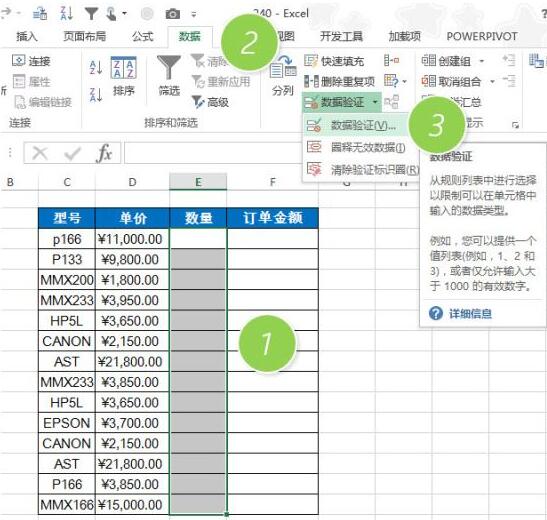
在新弹的数据验证窗口中,设置验证条件,允许小数,数据大于,最小值为0。
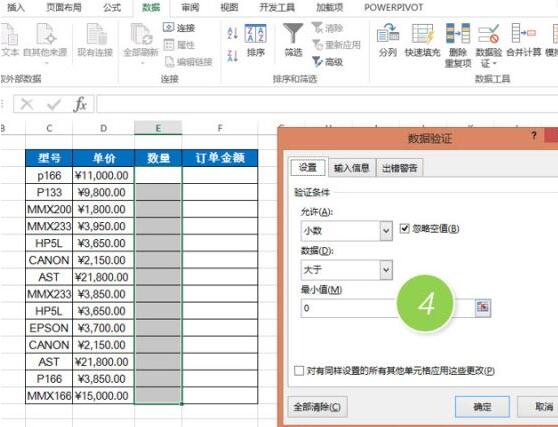
确定后,赶紧来测试一下效果。
输入汉字 2.不允许录入,很好。
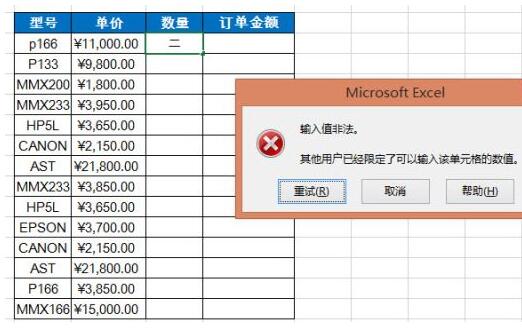
输入负数试试,不允许输入,很好。
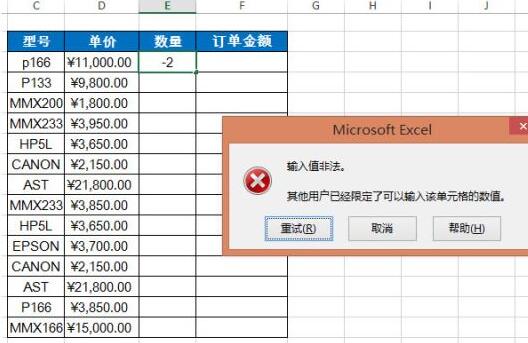
总结:Excel2013数据验证在Excel2010中叫做数据有效性,数据有效性是Excel定制工作模板中很重要一种技巧。大家有兴趣可以深入研究,也会后续技巧中发布。
注意:该技巧Excel007版本及以上有效。
以上是Excel设置单元格只能输入正值的操作教程的详细内容。更多信息请关注PHP中文网其他相关文章!




